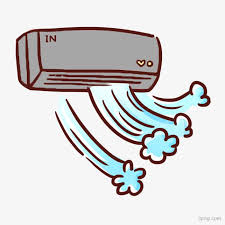作为现代人,我们对于网络的依赖越来越大,而笔记本电脑作为我们日常生活中必备的工具之一,其wifi功能更是必不可少。但是有时候,我们会遇到笔记本wifi故障的情况,这不仅会影响我们的工作和生活,还会让我们感到非常烦恼。那么,如何快速解决笔记本wifi故障呢?本文将为大家提供一些实用的解决方法。

一、检查网络连接
在遇到笔记本wifi故障的情况时,第一步应该是检查网络连接。我们可以通过以下步骤来检查网络连接:
1. 首先,我们需要打开控制面板。可以通过在任务栏中搜索“控制面板”来打开控制面板。
2. 在控制面板中,找到“网络和共享中心”,然后点击“更改适配器设置”。
3. 在“网络连接”窗口中,找到你正在使用的网络连接,看看它是否已经连接。如果没有连接,请右键单击该连接,然后选择“连接”。

4. 如果你已经连接到网络,但是无法访问互联网,可以尝试使用Windows网络诊断工具来解决问题。可以右键单击网络连接,然后选择“诊断”。

二、检查无线网卡驱动程序
如果你的笔记本电脑wifi仍然无法连接到网络,那么你可以尝试检查无线网卡驱动程序。无线网卡驱动程序是连接无线网络的关键,如果驱动程序出现问题,那么你的笔记本电脑就无法连接到wifi。以下是检查无线网卡驱动程序的步骤:

1. 首先,我们需要打开设备管理器。可以通过在任务栏中搜索“设备管理器”来打开设备管理器。
2. 在设备管理器中,找到“网络适配器”,然后展开该选项。
3. 找到你的无线网卡驱动程序,右键单击它,然后选择“更新驱动程序”。
4. 如果你的驱动程序已经是最新的,你可以尝试卸载它,然后重新安装驱动程序。
三、检查无线路由器
如果你的笔记本电脑wifi仍然无法连接到网络,那么你可以尝试检查无线路由器。以下是检查无线路由器的步骤:
1. 首先,我们需要检查路由器是否正常工作。可以通过查看路由器的指示灯来判断。
2. 如果路由器正常工作,那么你可以尝试重启路由器。可以通过拔掉路由器的电源,等待几秒钟,然后重新插上电源来重启路由器。

3. 如果路由器仍然无法正常工作,那么你可以尝试重置路由器。可以通过按住路由器背面的重置按钮几秒钟来重置路由器。

总结
通过以上的步骤,相信你已经能够快速解决笔记本wifi故障了。当然,如果你的问题依然无法得到解决,那么你可以尝试联系厂商或者专业的维修人员来帮助你解决问题。无论如何,我们都应该时刻关注我们的笔记本电脑的网络连接,以确保我们的工作和生活不会受到影响。
标题:笔记本wifi故障(如何快速解决)
地址:http://www.liuxuerexian.com/chanpinzhongxin/83673.html